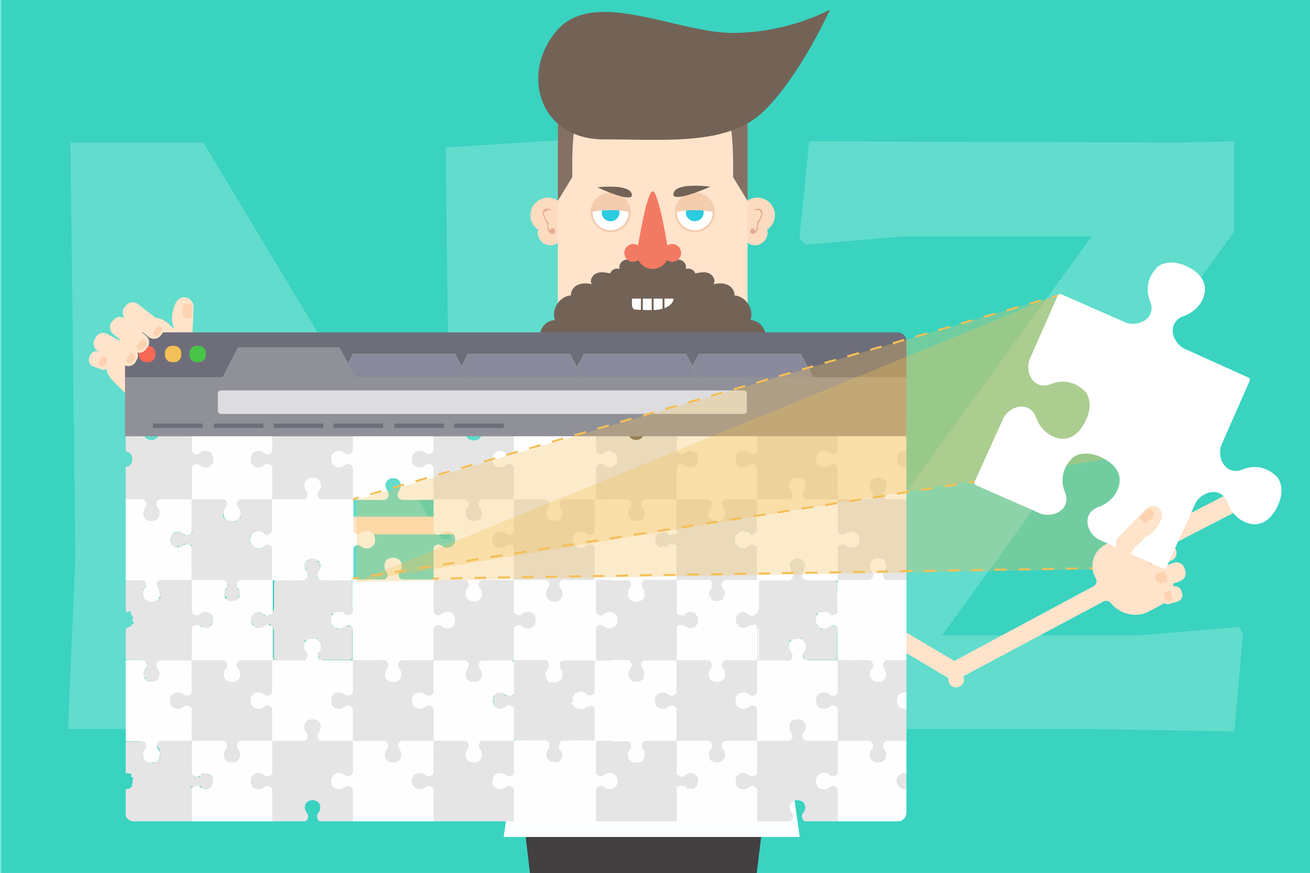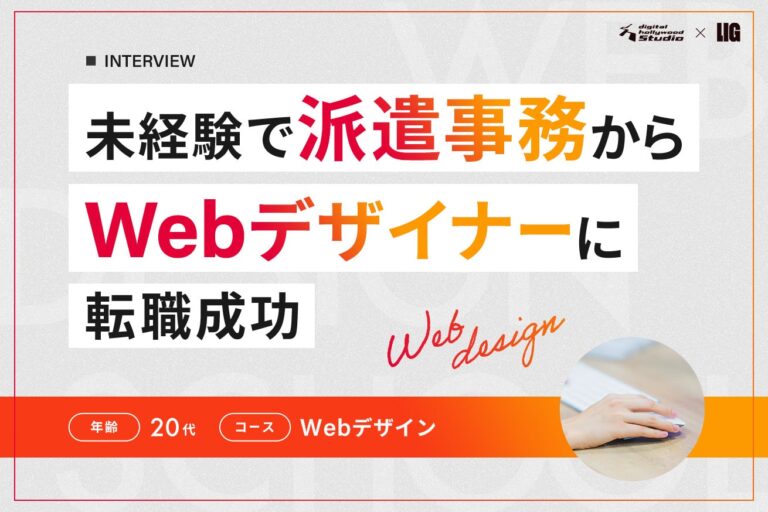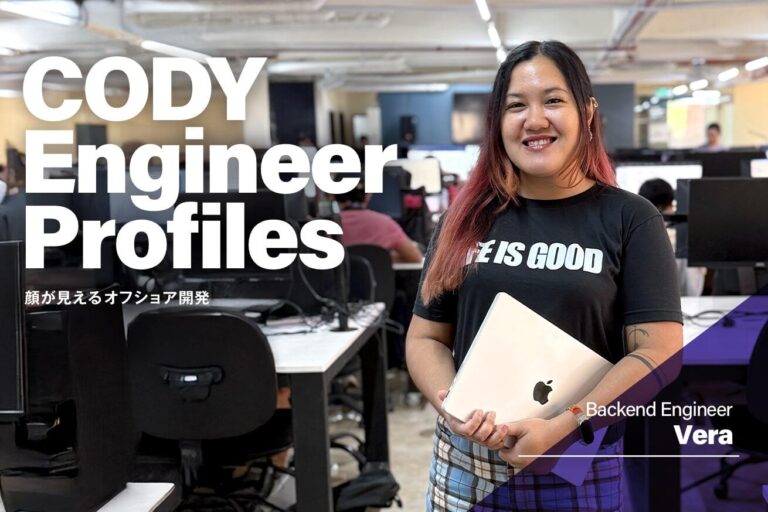こんにちは、ニュージーランドで働くプログラマのはっしーです。
1日8時間の限られた中で多くの仕事をこなすには、少しでも無駄な動きを省きたいもの。今回は、業務効率化のために僕が実際に使っている Chrome 拡張機能を紹介します。
1分1秒でも早く退社するために、ぜひぜひお役立てください!
- <他にも働き方のヒントになる記事を書いています!>
-
残業の原因はスケジューリングに根拠がないこと! 定時に帰るための工数の見積もり方
業務時間中の飲酒やゲーム、こんなのアリ? ニュージーランドで自由すぎる働き方ができる理由
我慢するなら仕事辞めます。ニュージーランド式「我慢しない」キャリア形成の考え方策
会社が有給を取らせてくれない?有給休暇の取りやすい職場に必要な3つのポイント
その残業、やる必要あるの? 残業の本来の意味を考えてみよう!
Vimium
テキストエディタの「Vim」に似たキーバインドで、Chromeを扱える拡張機能です。これを使うと、ほぼキーボードだけでブラウザ操作が可能になります!
キーボードから手を離して、マウスを取ってカーソルを動かして……という無駄な動きが無くなるので、一度慣れると快適さにやみつきになりますよ。
基本的な使い方は、「f」を入力してリンクをたどる方法です。上の画像のように、画面上にアルファベットが振られるので、対応する文字を入力すればそのままリンク先に飛べます! 「f」の代わりに大文字の「F」を入力すれば別タブで開くこともできます。
もう1つ便利な使い方を紹介しましょう。
下準備として、よく使うリンクをブックマークして名前を短いアルファベットに編集します。例として、LIGブログを「lig」としておきますね。
Vimiumには「b」+「ブックマーク名」でリンクを開く機能があります。つまり、「b」+「lig」と入力すれば、一瞬で LIGブログが開くんです。これは仕事以外にも便利ですよ!
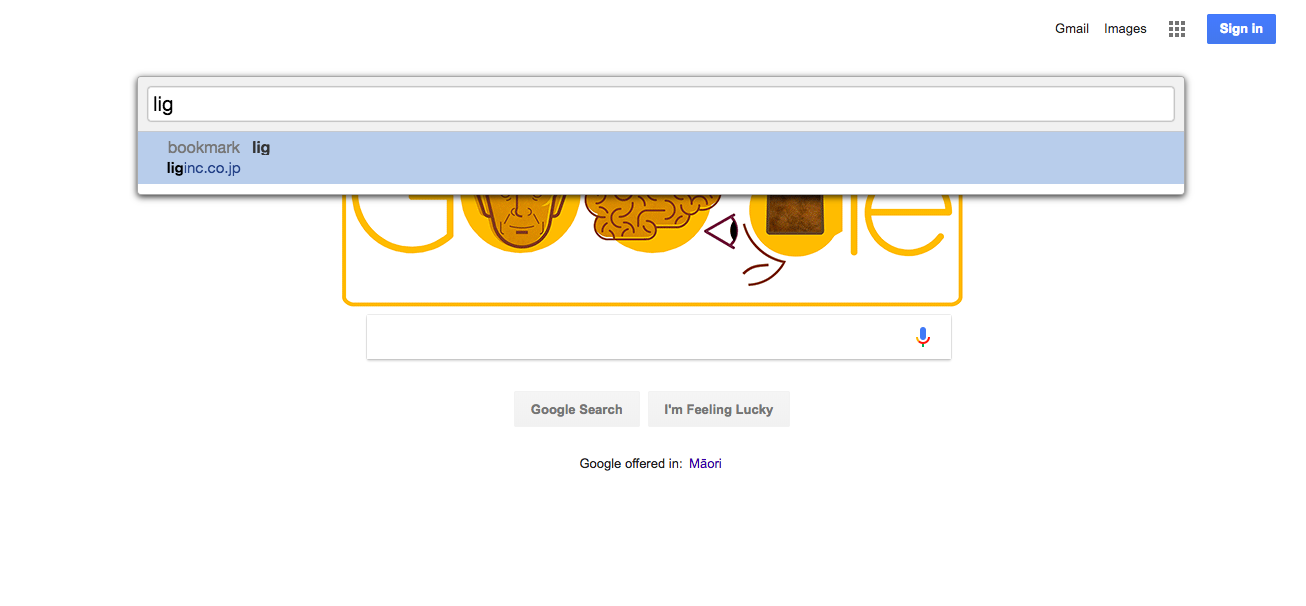
ほかにも「j」「k」で画面上下へのスクロール、「gg」で画面トップに戻るなど、便利なショートカットがたくさん用意されています。
▼インストールはこちらから
Vimum
Auto Text Expander
「よろしくお願いします」など、よく使う言葉はユーザ辞書に登録してすぐ変換されるようにしておきましょう……ってのは有名な効率化テクニックですよね。
しかし、バグ報告のテンプレートなど、改行を含むような長〜い内容はさすがに辞書登録できません。
でも大丈夫。Auto Text Expander という拡張機能を使えば可能です!
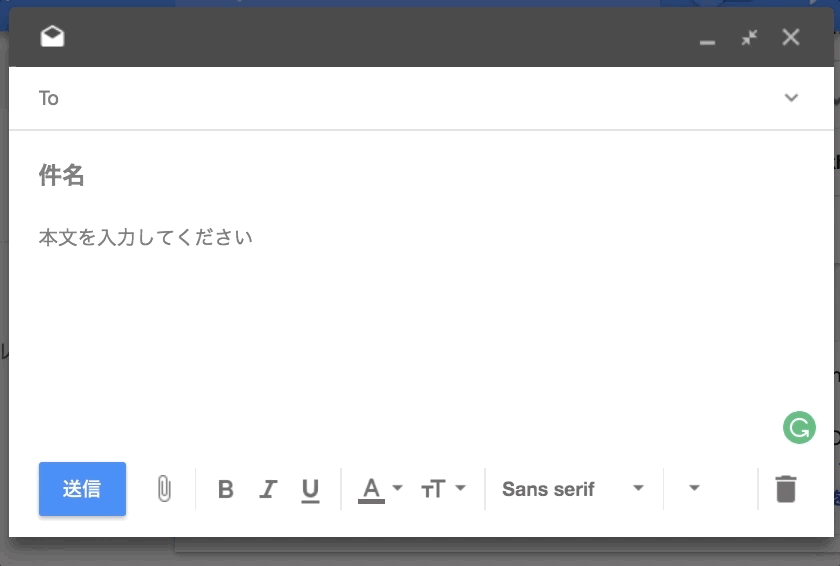
このように、かなり長い文章であってもショートカットに登録して、自在に表示させることができます。
今日の日付を自動で挿入したり、クリップボードの内容を貼りつけたりもできるので、かなり高機能ですよ。
▼インストールはこちらから
Auto Text Expander
Clear Cache
プログラムを修正したはずなのに反映されない? なんてこと、ウェブ開発をしているとよくありますよね。そういう場合は、キャッシュに古い情報が入ったままになっており、悪さをしていることが多いです。
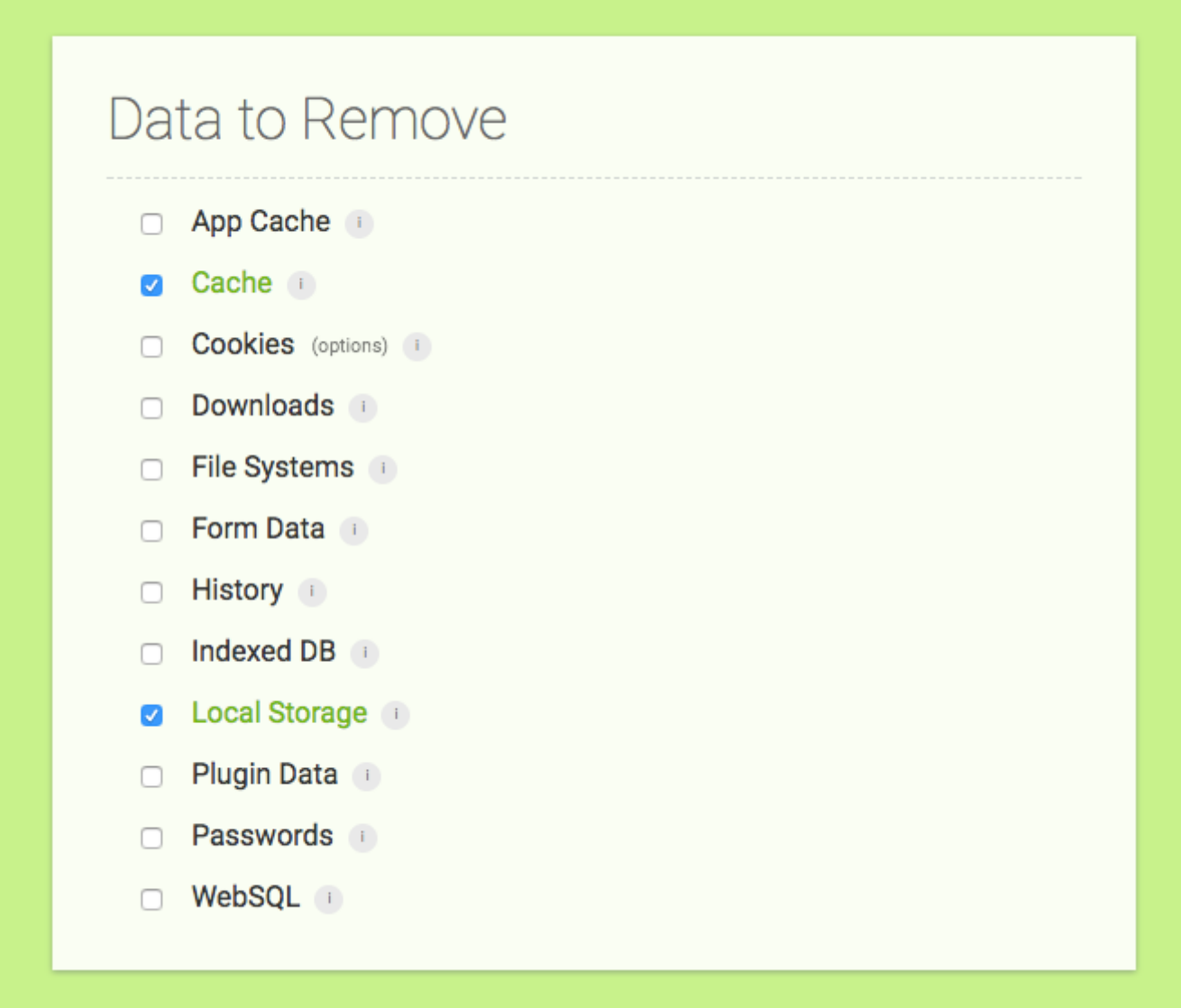
そんなときに重宝するのが Clear Cache。ボタン一発でキャッシュを空にしてくれます! キャッシュ以外にも、さまざまな一時データを削除できるのが便利ですね。僕はローカルストレージも同時に削除するように設定していますよ。
また「ボタン一発」とは言いましたが、せっかくなら 「Ctrl」+「Shift」+「C」 というショートカットが用意されているので、そちらを使うようにしておきましょう! なるべくキーボードから手を離さないのが、少しでも早く仕事を終わらせるためのコツです。
▼インストールはこちらから
Clear Cache
Google Dictionary
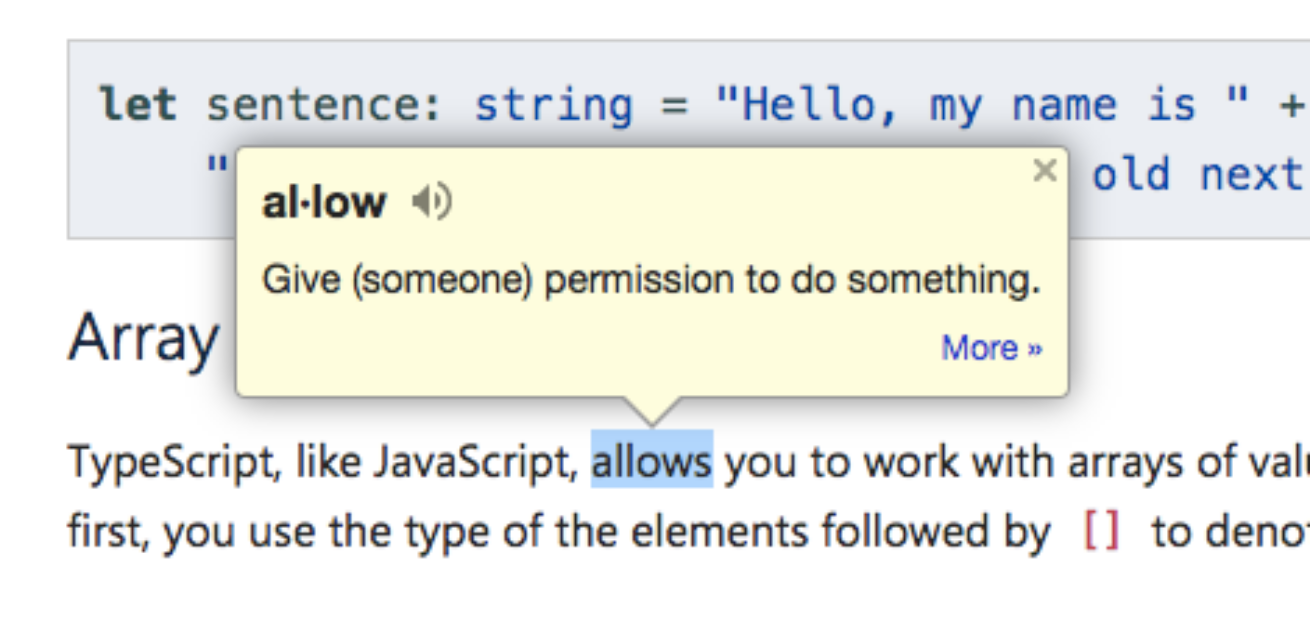
最後はちょっと毛色を変えて、英語の勉強に役立つ拡張機能を紹介します。
仕事中の調べ物で英語のドキュメントを読むことってけっこうありますが、わからない単語が出てきたときにいちいち辞書を引くのは面倒です。
そんなときには「Google Dictionary」という拡張機能を使っています。使い方は簡単、カーソルで調べる単語を選択するだけ! これで単語の詳しい説明がポップアップで出てきます。より詳しい解説が読みたいときは「More」をクリックすればOKです。
「英語の意味を英語で勉強する」機能なので、英語を読むのに慣れてきた中上級者には特におすすめです。語彙力が飛躍的にアップします!
▼インストールはこちらから
Google Dictionary
次回も働き方のヒントになる記事をお届けします。それではまた!